如何添加计算机到工作组(简单步骤让你轻松完成)
- 电脑知识
- 2025-01-18
- 15
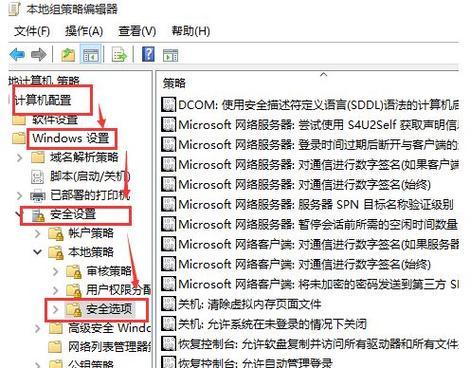
在工作组中添加计算机是一项非常重要的任务,因为它可以让你的计算机与其他计算机进行通信,并共享文件和打印机。但是,对于一些不太熟悉计算机的人来说,这个过程可能会有些困难。...
在工作组中添加计算机是一项非常重要的任务,因为它可以让你的计算机与其他计算机进行通信,并共享文件和打印机。但是,对于一些不太熟悉计算机的人来说,这个过程可能会有些困难。本文将为您介绍如何轻松地将计算机添加到工作组中。
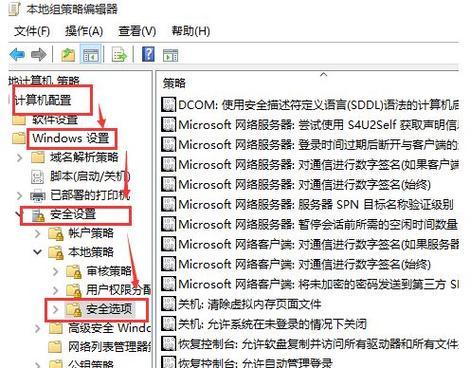
1.打开系统属性
右击桌面上的“我的电脑”图标,然后选择“属性”,或者打开“控制面板”,然后选择“系统”。
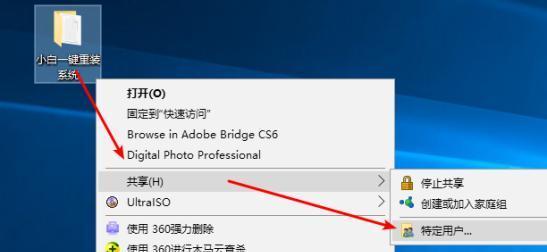
2.选择计算机名
在系统属性窗口中,选择“计算机名”选项卡,然后点击“更改”按钮。
3.输入计算机名
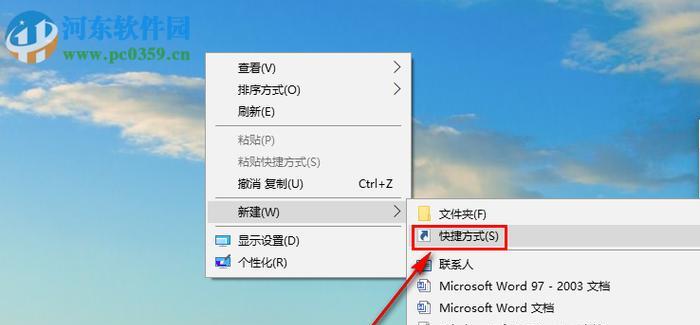
在计算机名更改窗口中,输入您想要添加的计算机的名称,并选择“工作组”。
4.输入工作组名称
在同一窗口中,输入工作组名称,并单击“确定”。
5.重启计算机
系统将提示您重新启动计算机,以便使更改生效。单击“确定”并重新启动计算机。
6.打开网络共享中心
重新启动后,打开“控制面板”并选择“网络和共享中心”。
7.选择高级共享设置
在“网络和共享中心”窗口中,选择“更改高级共享设置”。
8.开启网络发现
在“高级共享设置”窗口中,确保“网络发现”选项被勾选。如果没有,请勾选它并单击“保存更改”。
9.开启文件和打印机共享
同样,在“高级共享设置”窗口中,确保“文件和打印机共享”选项被勾选。如果没有,请勾选它并单击“保存更改”。
10.添加用户帐户
要与其他计算机共享文件和打印机,您需要添加用户帐户。在“控制面板”中选择“用户帐户”,然后单击“管理其他帐户”。
11.添加新用户
在“管理其他帐户”窗口中,选择“添加新用户帐户”。
12.输入用户名和密码
在“添加新用户帐户”窗口中,输入新用户的用户名和密码,并确保选择“标准用户”。
13.分享文件夹
要与其他计算机共享文件夹,右击要共享的文件夹,然后选择“共享”。在共享窗口中,选择要与之共享文件夹的用户。
14.共享打印机
要与其他计算机共享打印机,打开“设备和打印机”,然后右击所需的打印机并选择“共享”。
15.连接到其他计算机
要连接到其他计算机,打开“网络”,然后双击要连接的计算机。输入用户名和密码以访问共享文件和打印机。
通过以上步骤,您可以轻松地将计算机添加到工作组中。请确保在共享文件和打印机之前添加用户帐户,并确保“网络发现”和“文件和打印机共享”选项被勾选。这样,您就可以轻松地与其他计算机进行通信,并共享文件和打印机。
本文链接:https://www.yuebingli.com/article-6169-1.html

